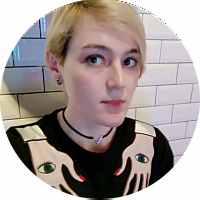Как создавать образовательные квесты и другие интерактивные материалы на платформе Joyteka
Руководство по удобной и многофункциональной платформе от российских разработчиков.


Joyteka — многофункциональная платформа для учителей, сооснователь которой сам имеет опыт работы в школе. Учитель информатики из Екатеринбурга Максим Новиков сначала разработал конструктор образовательных квестов Learnis, который пользовался популярностью среди педагогов. Затем этот инструмент эволюционировал в Joyteka и попутно приобрёл новые возможности. При этом платформа соблюдает баланс между достаточной функциональностью и удобным, неперегруженным интерфейсом (его легко освоить даже новичкам в цифре).
О том, что можно делать на платформе и как приступить к работе на ней, рассказываем в статье.
Какие возможности и ограничения есть на разных тарифах
Итак, всего Joyteka предлагает три тарифа:
- «Начинающий» работает совершенно бесплатно, но с функциональными ограничениями. Так, пользователь может создать до 20 материалов, ему недоступны библиотека готовых занятий и премиум-шаблоны квестов. Есть и ограничения в настройках разных заданий (например, не получится установить время для ответа на вопрос или назначить баллы). Нельзя пригласить больше пяти участников для участия в «Викторине», а в «Текст-квест» добавить больше пяти событий.
- «Уверенный» стоит 510 рублей в месяц (есть скидка при оплате сразу за год). Значительная часть ограничений снимается — расширяются доступные настройки, максимальное число созданных материалов увеличивается до ста. В «Викторине» теперь может участвовать до 10 человек, а в «Текст-квест» добавляются до 50 блоков с событиями.
- «Профи» — тариф с полным набором возможностей, которые предлагает платформа, за 960 рублей в месяц (при оплате за год тоже будет скидка). Пользователи могут создать до 500 материалов и пригласить для участия в «Викторине» до 50 человек. А для разработки сюжета в «Текст-квесте» теперь доступно до 400 блоков.
Подробнее изучить и сравнить функции того или иного тарифа можно на специальной странице на сайте Joyteka.
Как зарегистрироваться на платформе
Чтобы начать работу на платформе, нужно завести аккаунт — для этого на главной странице Joyteka нажимаем на кнопку «Войти» в верхнем меню, а потом выбираем вкладку «Регистрация».
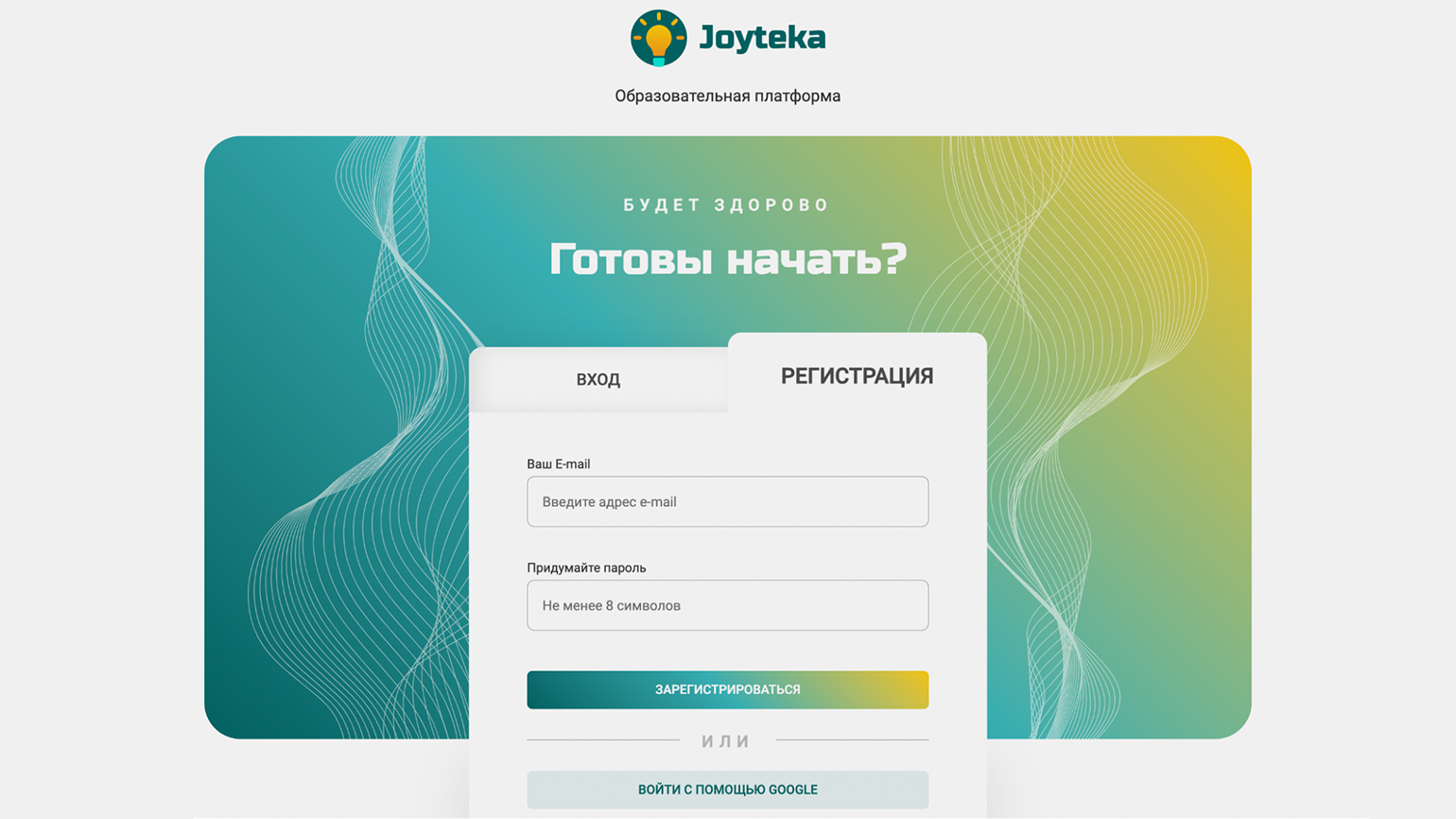
После регистрации откроется личный кабинет, где мы и будем работать. Быструю навигацию обеспечивает меню справа, в котором находятся:
- Стартовая страница — на ней отображается, сколько ещё занятий вы можете создать на используемом тарифе, «Совет дня» с лайфхаками по использованию инструментов, ваши последние разработанные занятия, а также ссылки на социальные сети Joyteka.
- Мой профиль — страница с базовыми данным об аккаунте и предложением оплатить премиум-тариф или активировать подаренный сертификат.
- Мои занятия — список всех созданных вами материалов, которые также рассортированы по форматам. Здесь можно скопировать ссылку на занятие, посмотреть результаты учеников, отредактировать или удалить материал.
- Создать занятие — первый шаг в разработке нового материала.
- Библиотека уроков — база материалов, созданных пользователями Joyteka и разделённых по классам, предметам, сложности и форматам. Использовать библиотеку в настоящее время могут только подписчики платных тарифов.
- Перейти на Premium — страница с описаниями тарифов, их возможностями и ограничениями.
- Поддержать — страница, на которой можно перевести донат разработчикам.
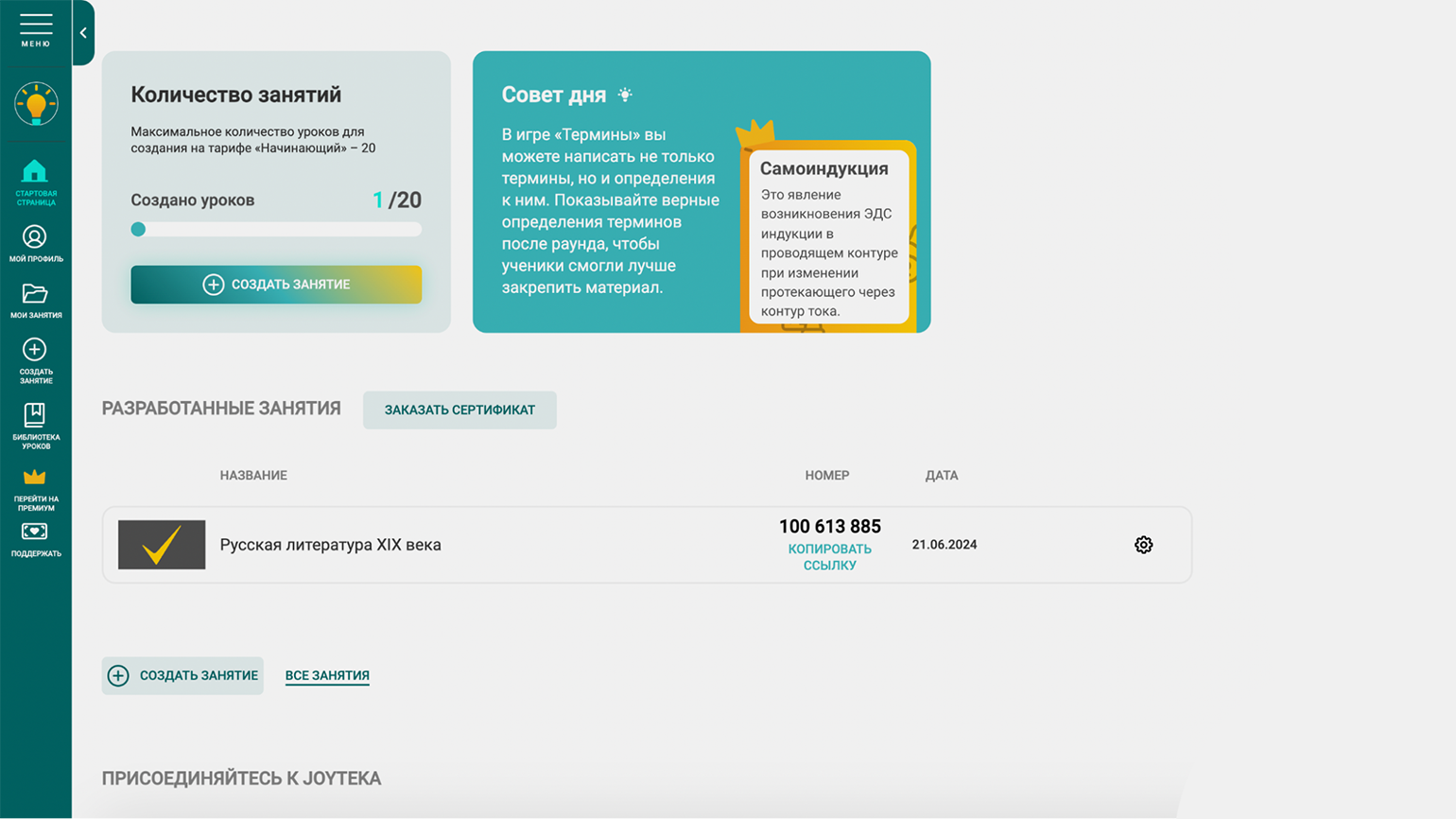
Если кликнуть на иконку из трёх полосок в верхнем правом углу, то меню расширится. В нём появятся пункты «Корзина», куда на 14 дней попадают удалённые занятия, прежде чем окончательно исчезнуть, и «Заказать сертификат» — конструктор электронных сертификатов, которые можно выдавать учащимся по завершении учебных мероприятий. Вёрстка одного сертификата стоит 450 рублей. Также интерес представляет кнопка «Как пользоваться» чуть ниже, после выбора языка. На этой странице собраны видеоинструкции, наглядно демонстрирующие создание материалов в разных форматах.
Как создавать учебные материалы в Joyteka
Освоившись в личном кабинете, приступим к созданию учебных материалов. Для этого кликнем на «Создать занятие» — и откроется страница с выбором одного из шести форматов, которые предлагает платформа.
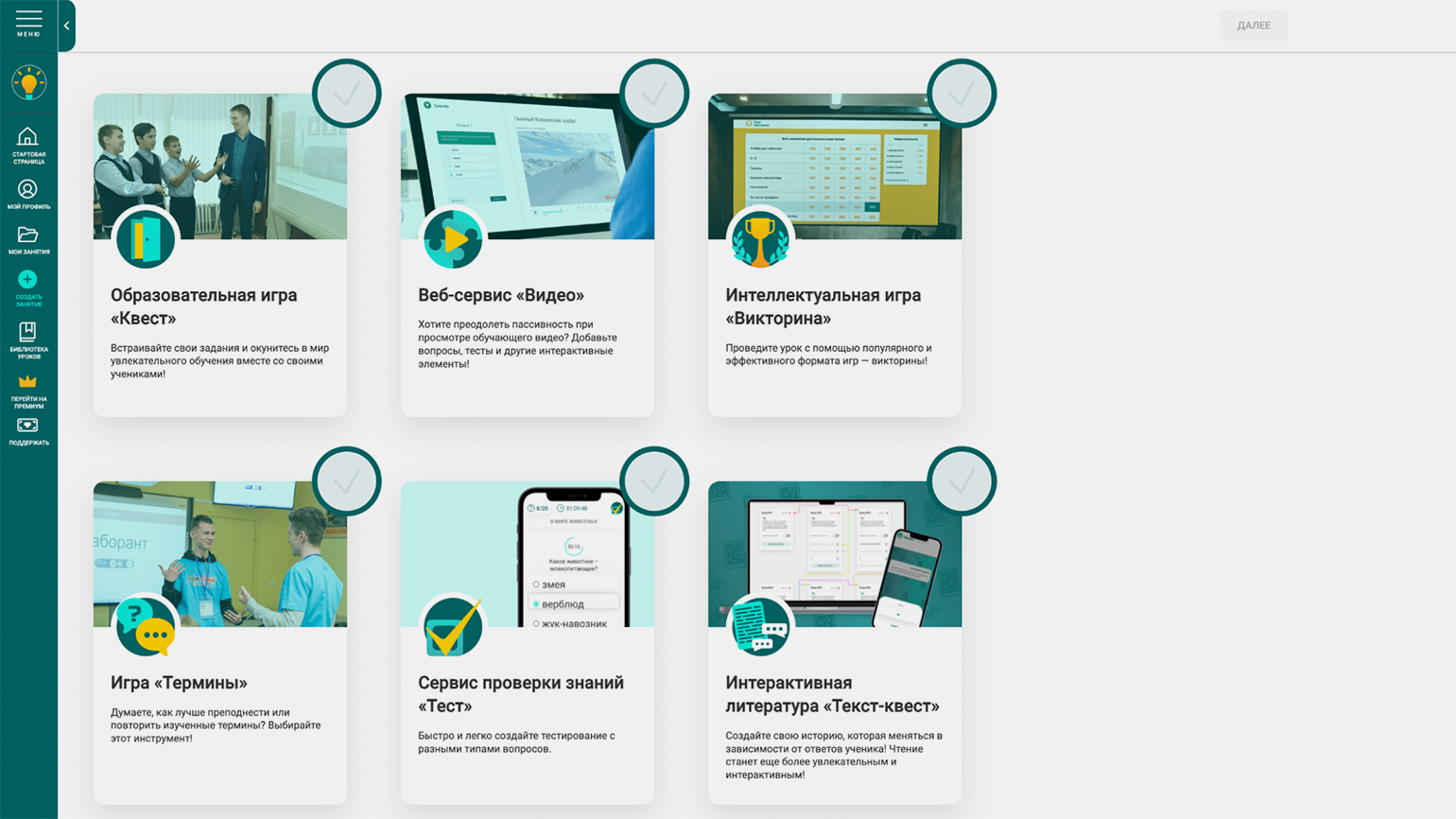
Разберём каждый из них по порядку.
Образовательная игра «Квест»
Квесты в Joyteka — это игры в жанре «эскейп-рум» (то есть «побег из комнаты», по англ. escape the room), где перед игроком стоит задача выбраться из помещения, изучая окружение и разгадывая головоломки.
Платформа предлагает 16 бесплатных шаблонов для квестов и 35 вариантов, доступных пользователям премиум-тарифов. Шаблоны различаются по внешнему виду, числу заданий и головоломок, но механика в принципе одинаковая. Ученик кликает по элементам на экране, чтобы получать задания. Некоторые из них скрываются за несложными последовательностями шагов — условно, нужно достать из кармана лабораторного халата листок с кодом, с его помощью открыть сейф и получить вопрос. Конструктор поддерживает вопросы с вводом ответов, а также с одиночным и множественным выбором. К вопросу можно прикрепить картинку или аудио, загруженные с вашего компьютера. Также конструктор позволяет добавить к одному квесту сразу несколько наборов вопросов — таким образом, ученики получат разные варианты.
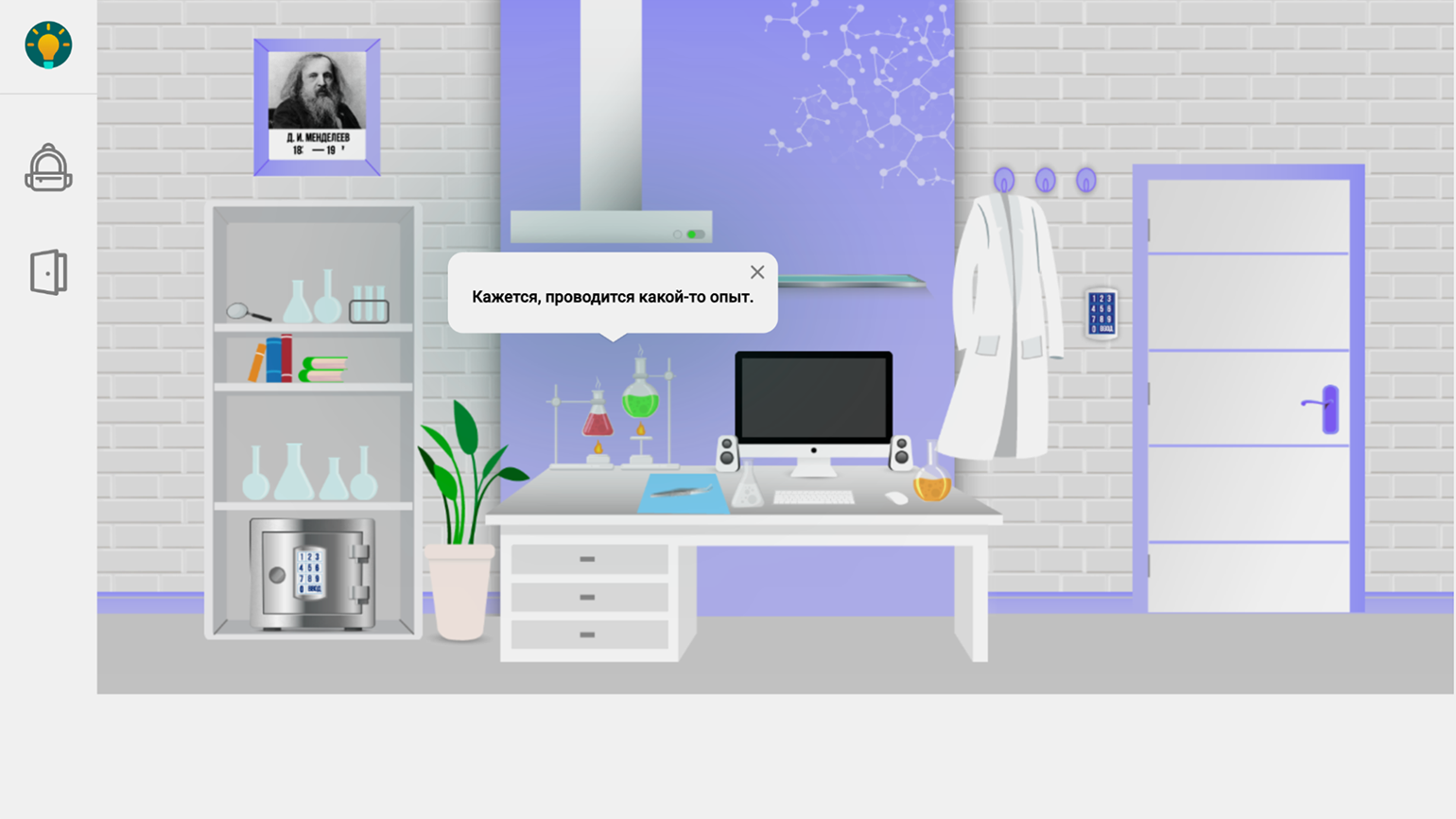
После добавления вопросов откроется страница с настройками квеста. Можно включить, например, перемешивание вопросов или завершение квеста только при условии, что ученик все задания решил верно. Обратите внимание, что опция «Собирать результаты прохождения» по умолчанию выключена — включите её и «Запрашивать данные участника», если планируете отслеживать индивидуальные результаты.
Веб-сервис «Видео»
Этот формат представляет собой интерактивный видеоролик — во время просмотра на установленных временных отметках всплывают комментарии или вопросы для учеников. Видео загружается по ссылке с YouTube. Доступны три типа вопросов (с одиночным и множественным выбором, а также открытый), кроме них можно добавить предисловие в начале ролика и примечания к тому или иному моменту.
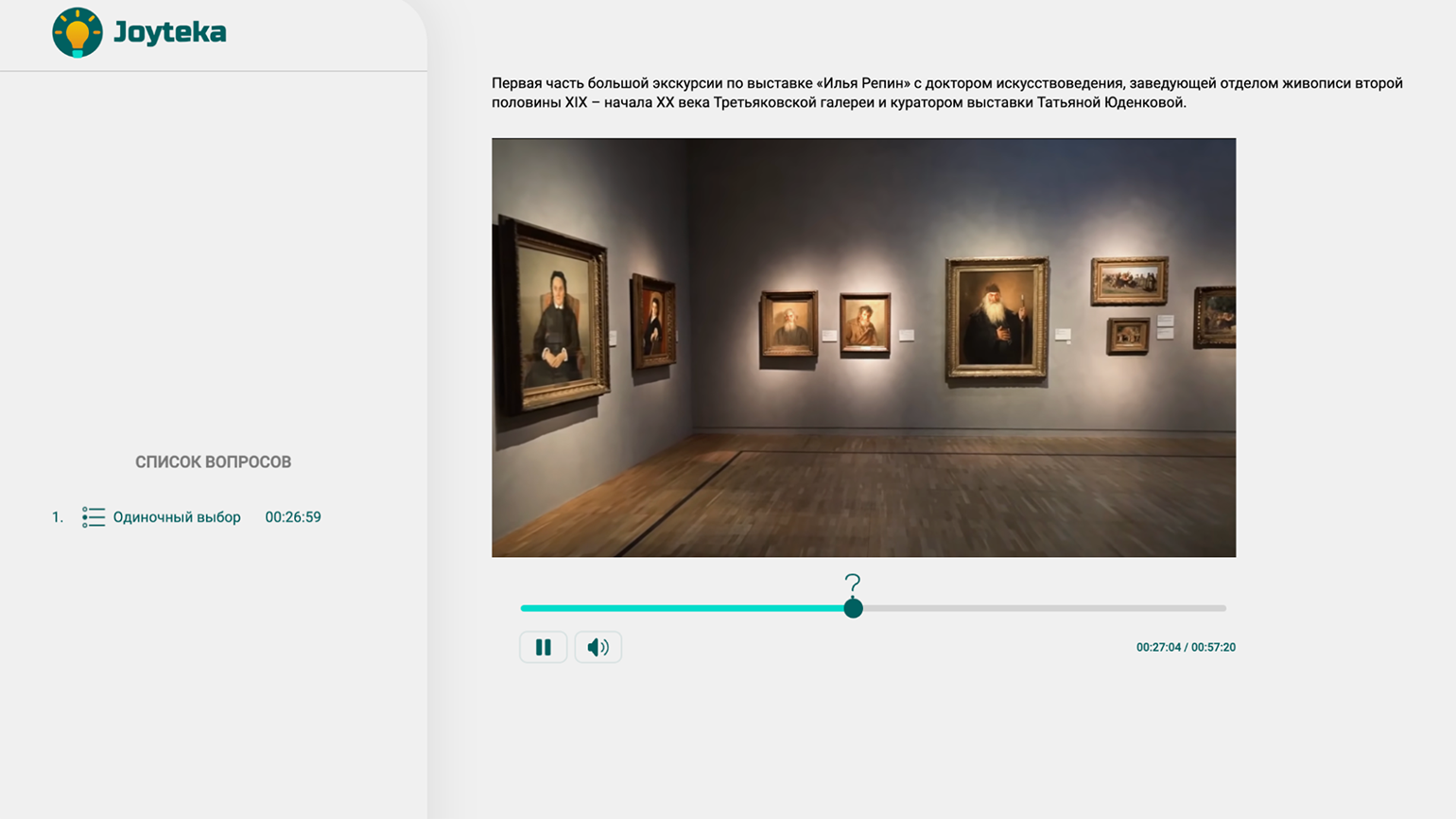
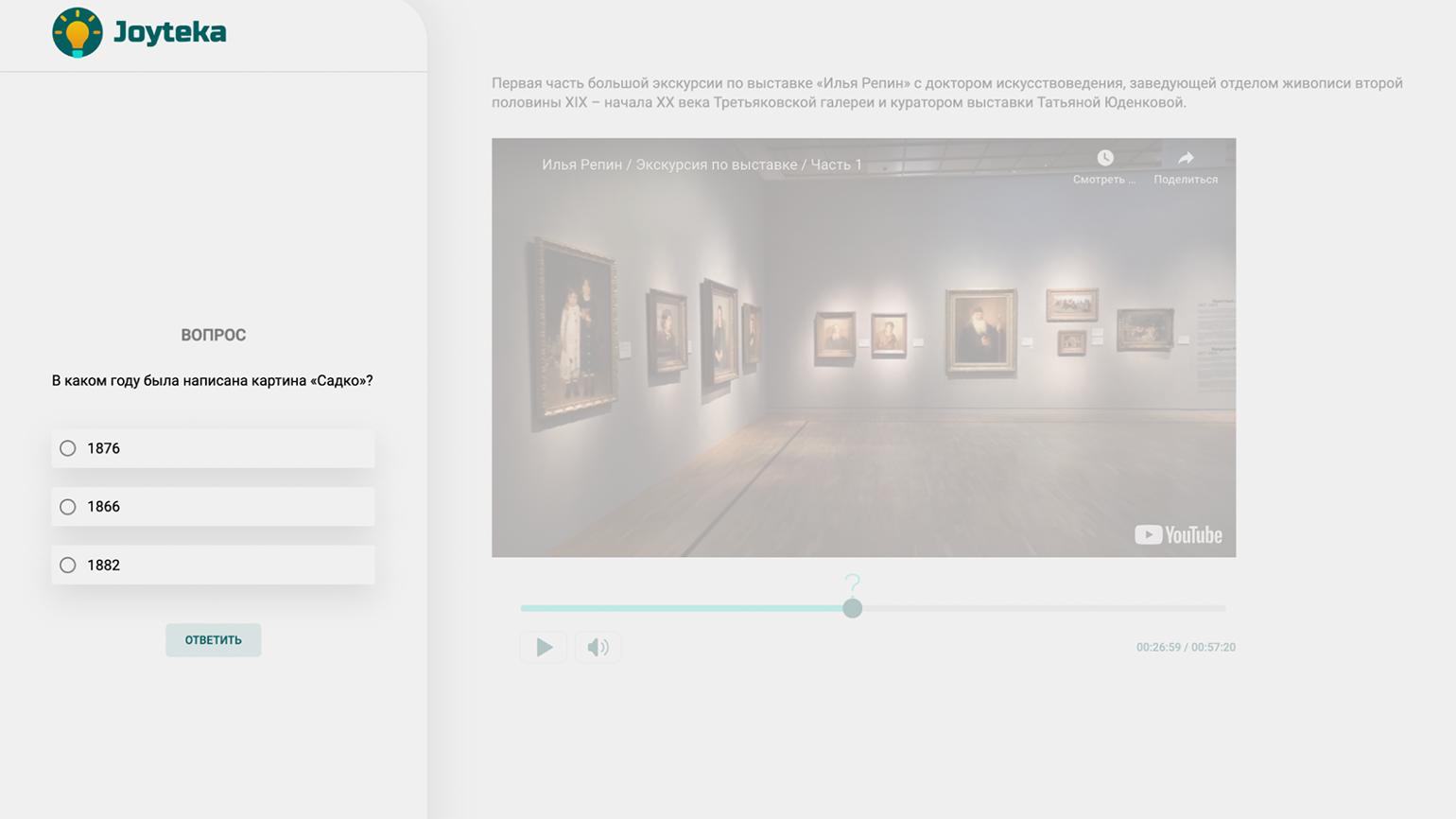
Видео: «Илья Репин / Экскурсия по выставке / Часть 1» / YouTube-канал Третьяковской галереи
В настройках на бесплатном тарифе можно разрешить перематывать видео назад, собирать результаты и имена учеников, показывать им результаты по окончании просмотра.
Интеллектуальная игра «Викторина»
Викторина в Joyteka работает по принципу телешоу «Своя игра» — на экране указан набор тем, а вопросы внутри каждой темы распределяются по сложности. Чем сложнее вопрос, тем больше баллов заработает участник, ответив правильно. Этот формат предназначен для синхронных занятий, однако на бесплатном тарифе подключиться сможет не больше пяти учеников.
Педагог добавляет в викторину одну или несколько тем, а в каждую из них — по пять вопросов, которые будут стоить от 100 до 500 баллов (настроить стоимость нельзя, можно только выбрать позицию вопроса). Сами вопросы загружаются только в виде изображений — что, конечно, не очень удобно, потому что придётся заранее подготовить удобочитаемые картинки с вопросами. Варианты ответа заполнить нельзя, потому что у викторины нет автоматической проверки.
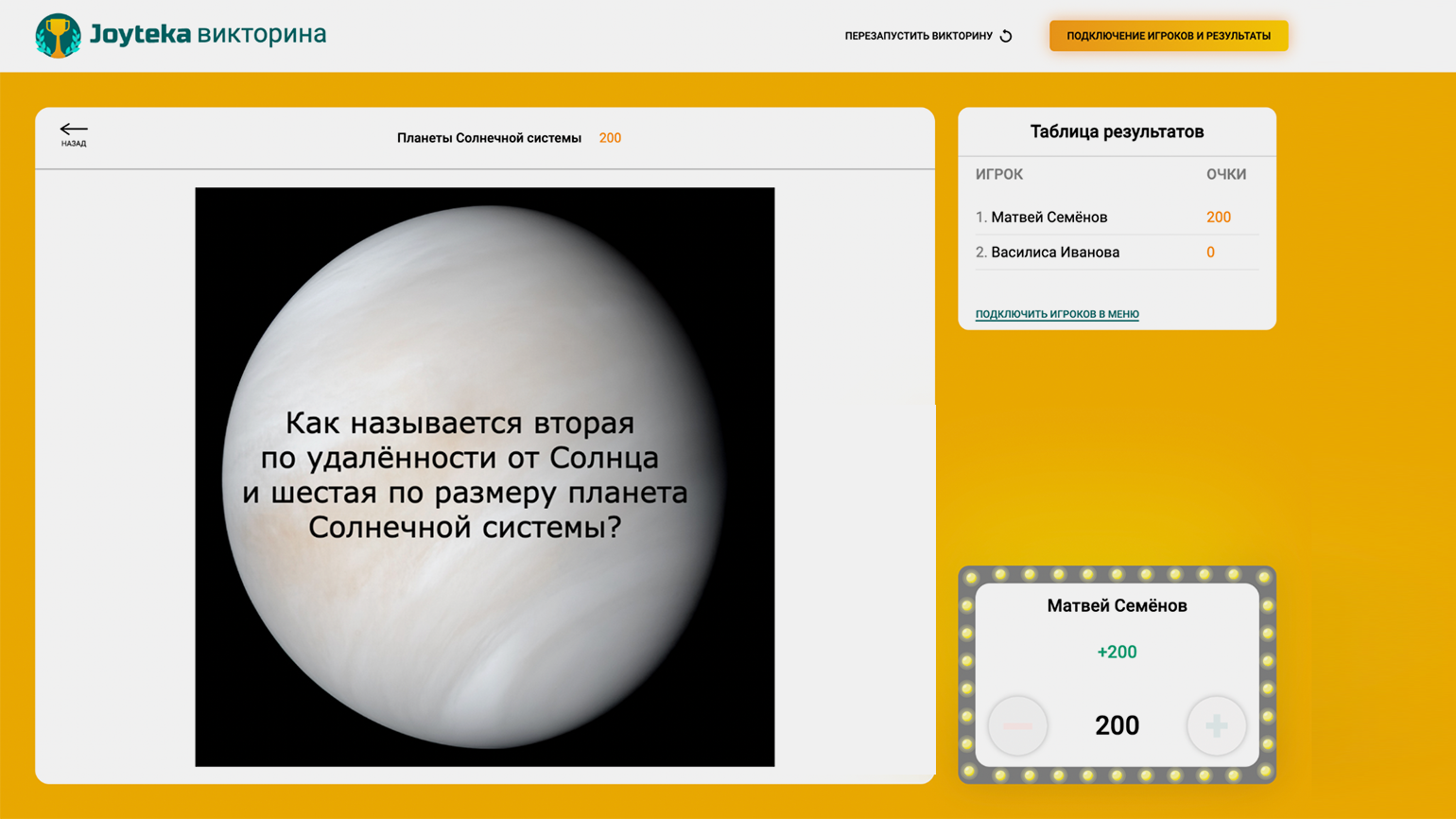
По задумке разработчиков, викторина проходит очно (в классе или аудитории) либо во время синхронного занятия по видеосвязи. Учитель отправляет ученикам ссылку или QR-код, чтобы они подключились к викторине со смартфонов. Затем открывает вопрос, а желающие ответить жмут на кнопку на своём устройстве. На экране учителя отображается, кто нажал первым, а сам участник отвечает устно. Если ответ правильный, учитель начислит ему баллы. Если нет, то снимет соответствующую сумму и даст возможность ответить другому желающему. Результаты всех участников собираются в таблицу лидеров.
Тем, кому нравится идея с синхронными викторинами или квизами, но вариант Joyteka кажется не очень удобным, стоит посмотреть на сервисы «Юнислайд», MyQuiz и DiaClass (о них мы рассказывали в подборке российских платформ для интерактивных занятий). Во всех трёх есть шаблоны вопросов с выбором ответа и автоматической проверкой.
Игра «Термины»
Это набор карточек с терминами для изучения, который тоже предназначен для синхронной активности. Суть в том, что после запуска игры на экране в течение заданного времени появляются слова, ученики отвечают голосом (дают определение или перевод слова, в зависимости от задания), а учитель засчитывает верные ответы.
В бесплатной версии функциональность несколько ограничена — например, нельзя добавить правильные определения (чтобы показывать их, если ученики не смогли ответить верно) и настроить длительность игрового сеанса — по умолчанию он длится 60 секунд.
Сервис проверки знаний «Тест»
Простой конструктор минималистичных тестов для асинхронного прохождения. Небольшой квиз здесь можно собрать буквально в несколько кликов. Есть три типа вопросов, как в «Квесте» и «Видео», а также возможность добавлять к вопросам изображения — и на этом всё. Хотя на премиум-тарифе можно также настроить число баллов за вопросы, лимит времени на ответ, включить перемешивание вопросов и вариантов ответа или открыть доступ к тесту на определённый срок.
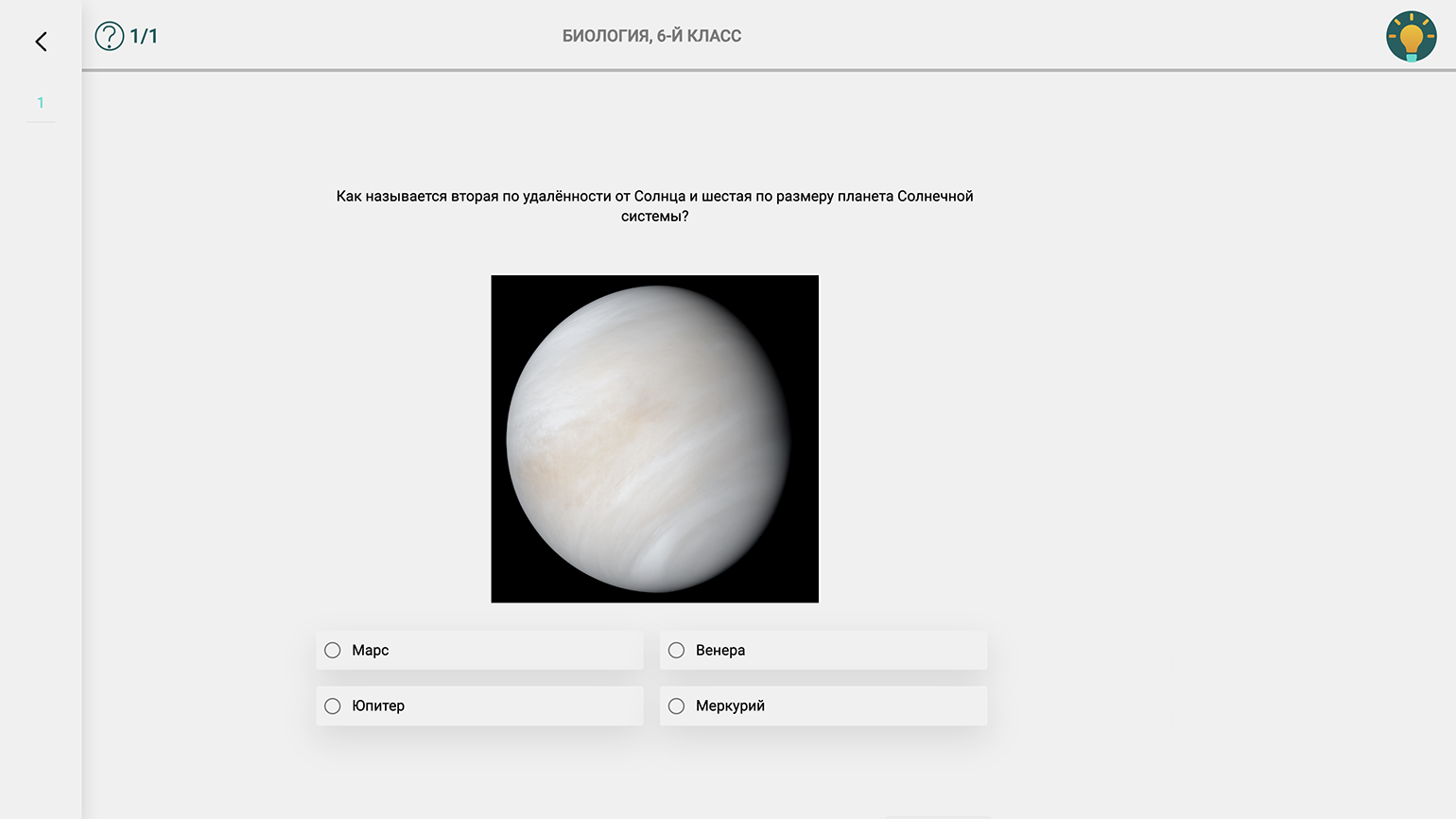
Интерактивная литература «Текст-квест»
И ещё один формат, предлагаемый платформой, — разветвлённый квест, в котором история развивается в зависимости от выбора игрока. Конструктор удобный и интуитивно понятный — сценарий состоит из блоков, которые разработчик размещает на поле и соединяет стрелками, укладывая события в тот или иной сюжет. В бесплатной версии блок может состоять из текста (на платном тарифе доступны также изображения, видео и аудио), текста и изображения, а также содержать вопрос с одиночным выбором или вводом ответа. И, пожалуй, самое значительное ограничение — в том, что бесплатно можно использовать только до пяти блоков.
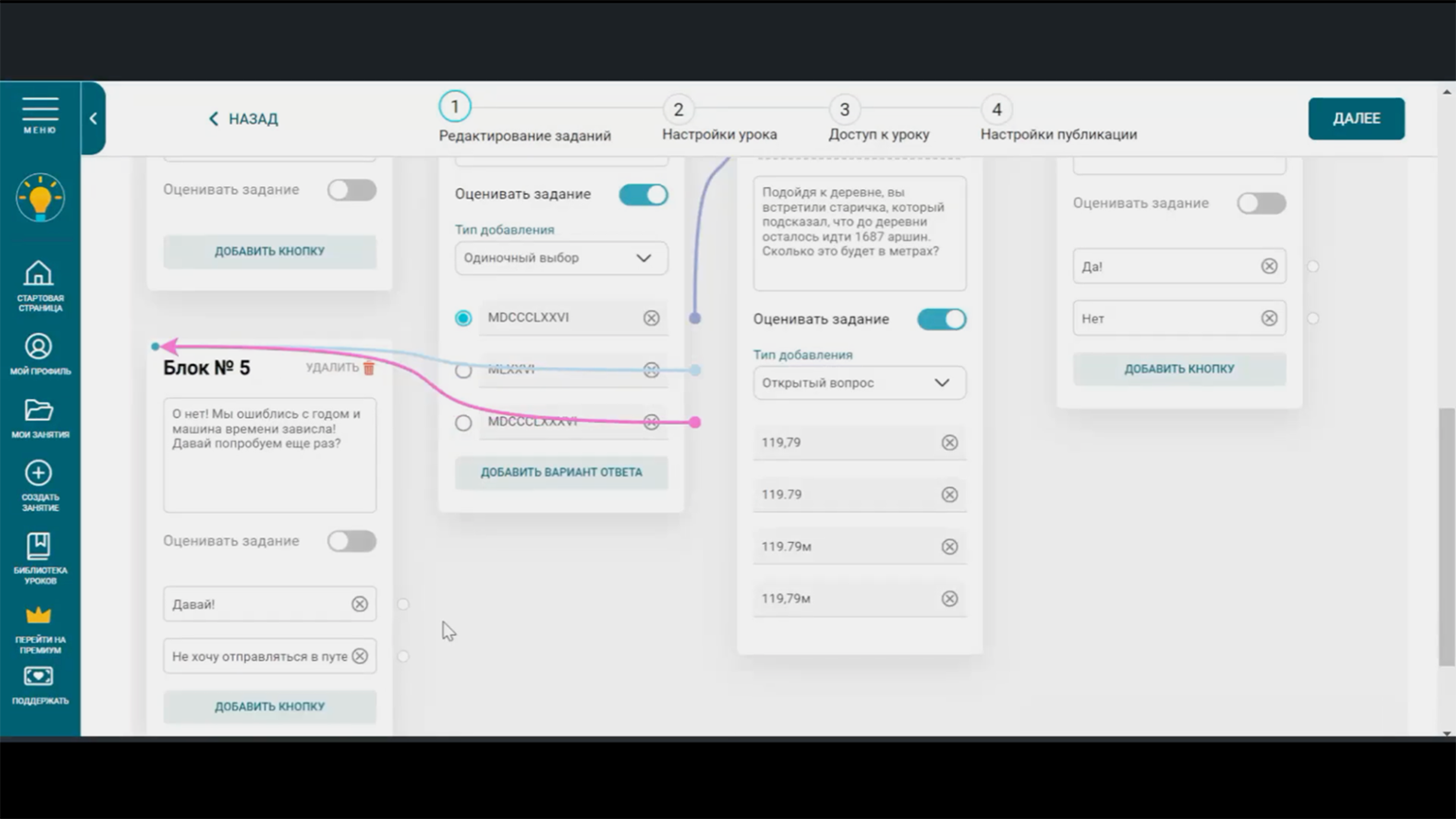
Настройки стандартные — например, включить сбор результатов учеников или перемешивать варианты ответов. На платном тарифе доступна опция с открытием доступа к квесту только в определённые даты.
Как поделиться материалами с учениками
Как уже упоминалось выше, на синхронные занятия в формате «Викторина» пригласить учеников очень легко — достаточно отправить ссылку или QR-код, регистрироваться им не нужно.
С асинхронными форматами всё так же удобно — на последнем этапе создания материала Joyteka сгенерирует ссылку с цифровым кодом и QR-код, который также можно скачать (например, чтобы распечатать при необходимости). Любой из этих вариантов откроет ученикам доступ к интерактивному занятию, которое вы для них приготовили.
Где найти результаты учеников
Если в настройках материала вы не забыли включить опцию «Собирать результаты прохождения», то их можно будет найти на странице «Мои занятия», на строке с названием нужного материала. Кликнув на «Результаты», вы увидите данные об активности учеников и их индивидуальных успехах: дату и время прохождения, число заработанных баллов и верных ответов, а также все выбранные ответы.
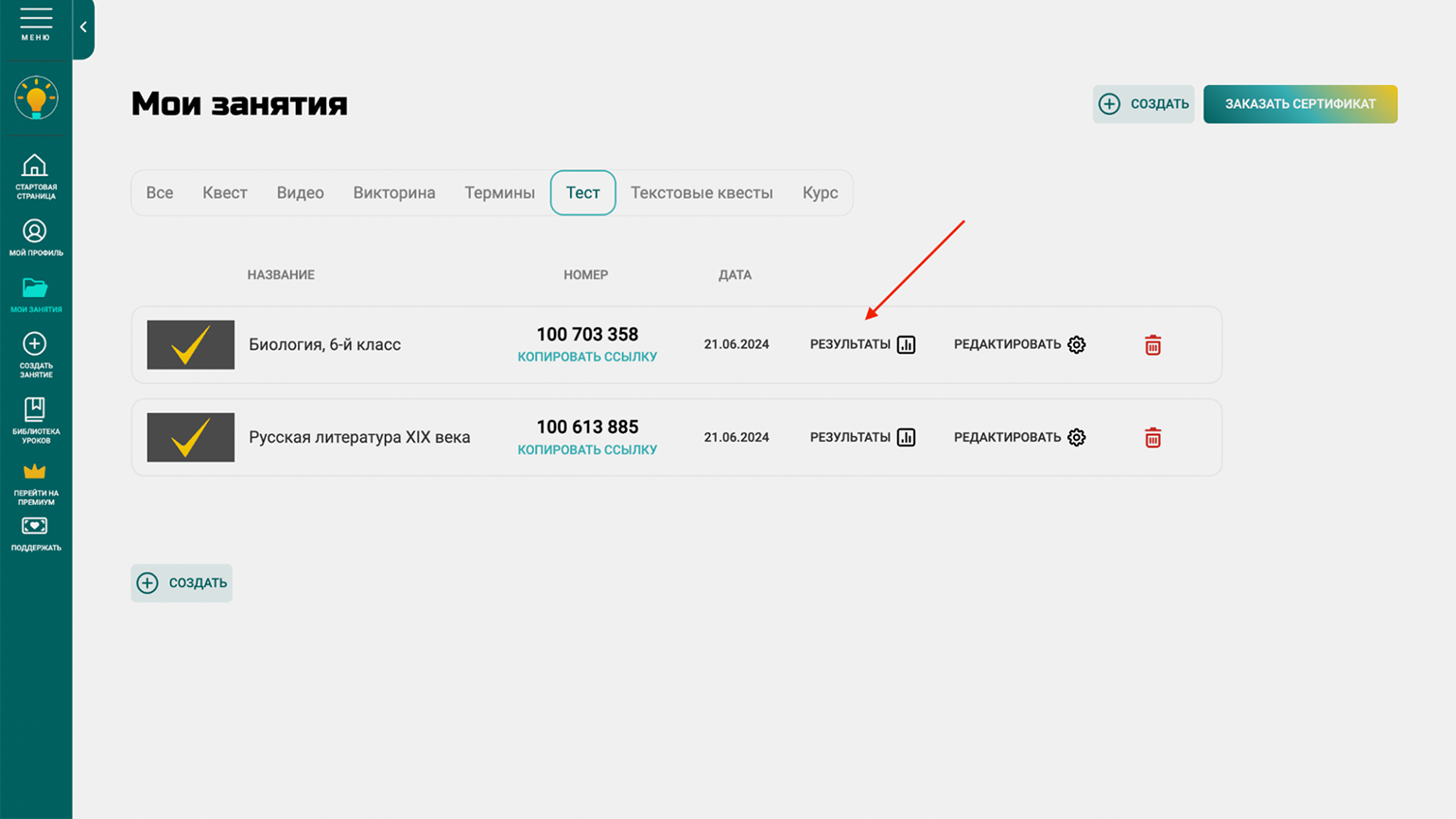
Больше интересного про образование ― в нашем телеграм-канале. Подписывайтесь!
Читайте также:
- Как создавать интерактивные учебные материалы на платформе «Удоба»
- Большая подборка российских онлайн-сервисов для интерактивных учебных занятий
- Бесплатные сервисы для создания ленты времени
- Бесплатные сервисы с онлайн-квизами и викторинами для учебных занятий
- 10 бесплатных онлайн-досок для дистанционных занятий и совместной работы